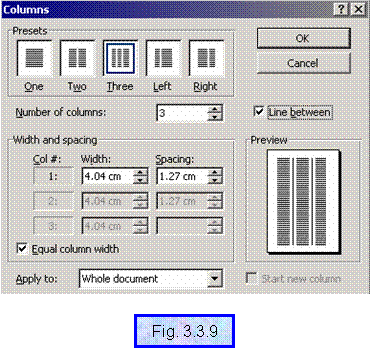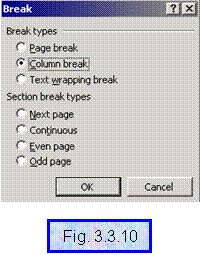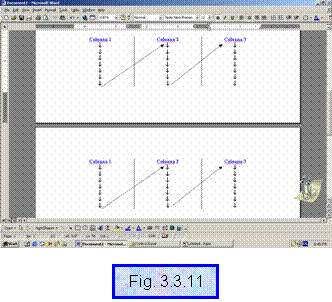CREAREA COLOANELOR DE
TEXT
Crearea coloanelor de text
Implicit, intr-un document, spatiul alocat
textului este format dintr-o singura coloana. Dar nici o grija,
MS Word va ofera posibilitatea de a formata distributia textul
pe mai multe coloane.
Coloanele de text din Word sunt numite ,,coloane de ziar'' sau ,,coloane
serpuite''.
Pentru a crea coloane de text
parcurgeti pasii :
Fixati punctul
curent de inserare a
coloanelor de text sau selectati textul care doriti sa-l
formatati pe coloane ;
Selectati
meniul Format ;
Selectati comanda Columns- va
apare caseta de dialog Columns Fig.
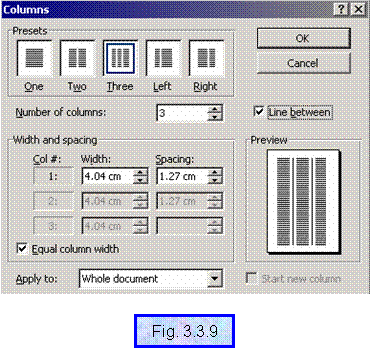
Alegeti
numarul de coloane din grupul de butoane Presets sau din caseta Number of
columns ;
Daca doriti
separarea coloanelor printr-o
linie verticala, bifati in caseta de validare Line between ;
Daca doriti
o alta dimensionare a coloanelor, actionati sagetile din grupul de casete Width
and spacing;
Daca doriti
dimensionati diferit coloanele, devalidati caseta de validare Equal column width
si redimensionati-le in grupul de casete Width and spacing;
Validati
setarile prin
accesarea butonului OK.
Editarea coloanelor de text
Pentru editarea coloanelor de text parcurgeti
urmatorii pasi:
Executati
clic-stanga in prima coloana si introduceti textul
Textul se va introduce continuu incepand din primul rand al primei coloane
Cand doriti
sa editati in urmatoarea coloana selectati comanda Break . din
meniul Insert- va aparea caseta de dialog Break;
Activati
butonul de optiune cu varianta Column break(Fig.
Validati
setarea prin actionarea butonului OK
Continuati
introducerea in urmatoarea coloana activata
Repetati
punctele 2)-5)
pana in momentul saltului automat la pagina urmatoare cand se va
repeta intregul proces.
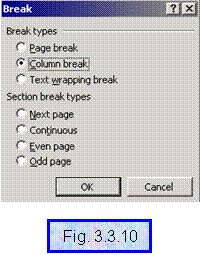
Dupa cum v-ati dat deja seama,
traseul de introducere a textului serpuieste de sus in jos, coloana
cu coloana (Fig.
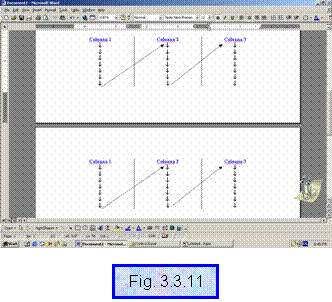
Modificarea parametrilor
coloanelor de text
In cazul in care doriti, din diferite
motive, sa modificati formatarea initiala a coloanelor de
text, parcurgeti pasii urmatori:
Fixati punctual
curent de inserare in
sectiunea de document unde ati inserat coloanele de text;
Selectati
meniul Format;
Selectati
comanda Columns . - va
apare caseta de dialog Columns;
Modificati
parametrii coloanelor de text
Validati modificarea prin actionarea butonului
OK.
Manipularea saltului la o
coloana noua de text
Inserarea saltului la
urmatoarea coloana
Uneori, in procesul de editare, veti dori
sa fortati saltul la coloana urmatoare. Acest lucru este
posibil atat ajutati de mouse cat si de tastatura.
Pasii pentru inserarea saltului la
urmatoarea coloana, folosind mouse-ul, sunt:
Fixati punctul
curent de inserare in
locatia in care doriti fortarea saltului la coloana
urmatoare;
Selectati
meniul Insert
Selectati
comanda Break . - va
apare caseta de dialog Break;
Selectati
butonul de optiune cu varianta Column break;
Validati setarea
actionand butonul OK.
Pentru inserarea saltului la
urmatoarea coloana, folosind tastatura, executati Ctrl+Shift+Enter.
Linia saltului la coloana urmatoare, o linie
orizontala, intrerupta, se poate vedea in modul de vizualizare
Normal.
Stergerea saltului la
urmatoarea coloana
Daca
doriti sa renuntati la unul din salturile la
urmatoarea coloana, parcurgeti pasii:
Fixati
punctual curent de inserare la inceputul textului care urmeaza imediat
dupa intreruperea fortata
Actionati tasta <Backspace>.
Aceasta stergere se poate
realiza si cu ajutorul tastaturii:
Selectati meniul View;
Selectati
modul de vizualizare Normal
Fixati cu
clic-stanga indicatorul mouse-ului, pe linia intrerupta care indica
saltul la coloana urmatoare
Actionati
tasta <Delete>.